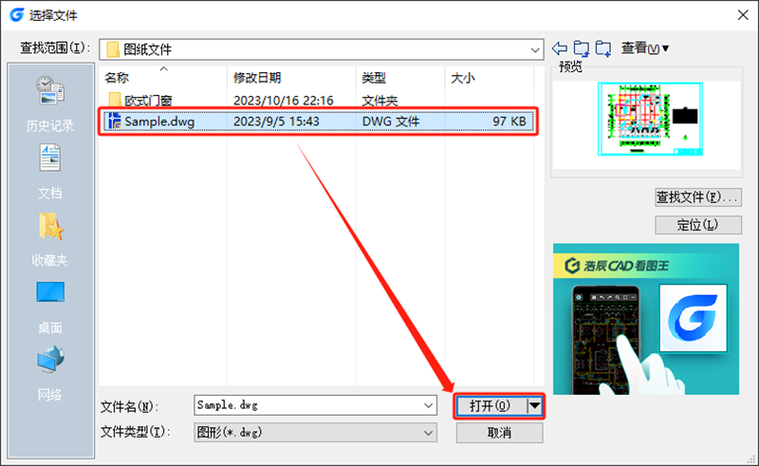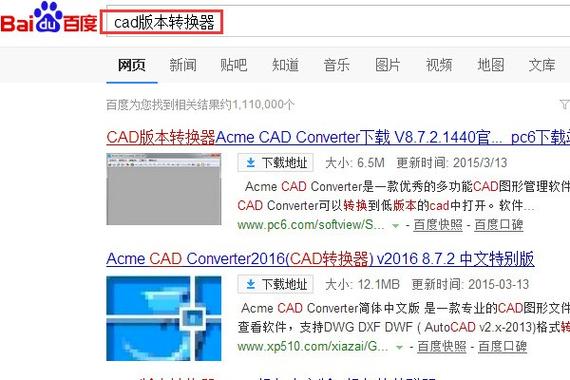本文概述
在日常工作中,尤其是处理建筑设计、机械制图等相关领域的工作时,我们经常会遇到无法打开DWG文件或者DWG文件图标变化的问题。这些问题可能由于多种原因引起,比如软件安装错误、文件关联设置不正确、系统故障等。本文将详细介绍如何解决这些问题,并提供一些有效的方法和步骤。首先,**检查Autodesk软件安装情况**。有时候,DWG文件无法打开是因为Autodesk软件未正确安装或安装过程中出现了错误。可以尝试重新安装软件,确保安装过程顺利完成。具体步骤如下:1. 卸载当前的Autodesk软件,通过控制面板中的“程序和功能”进行卸载。2. 下载最新版本的Autodesk安装包,通常可以从Autodesk官方网站下载。3. 按照提示进行安装,确保所有组件都正确安装。安装过程中尽量不要中途取消或终止。
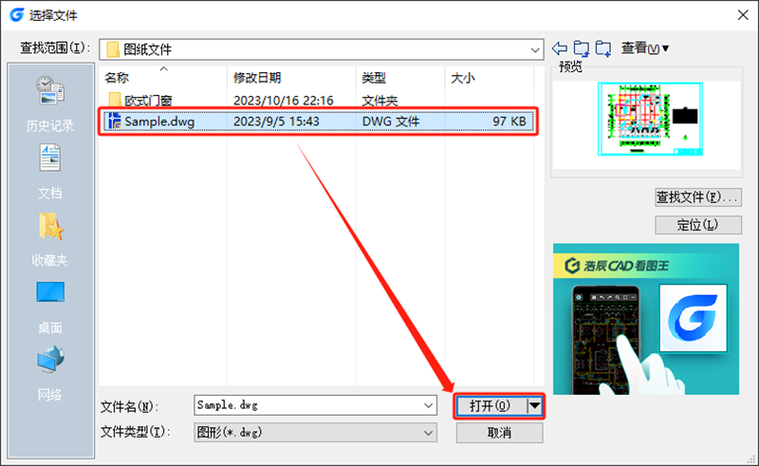
检查注册表设置
。Windows操作系统中的注册表包含了文件类型和对应打开程序的关联信息。如果DWG文件关联信息损坏或丢失,则可能导致文件无法正常打开或图标变化。我们可以通过修改注册表来修复这种问题。以下是具体步骤:1. 按Win+R键打开“运行”对话框,输入“regedit”并回车进入注册表编辑器。2. 在注册表编辑器中导航到“HKEY_CLASSES_ROOT\.dwg”,查看默认值是否关联到了正确的软件路径和程序名称。如果不是,请手动修改为正确的路径。3. 继续导航到“HKEY_CLASSES_ROOT\Application\AutoCAD.dwg”,确保其下的shell命令指向正确的执行程序。4. 如果不确定如何修改,可以先备份注册表,然后根据查找资料进行相应调整。接下来,**修复文件关联设置**。有时候,系统更新或其他软件安装可能会更改文件的默认关联程序。当DWG文件的关联程序不正确时,双击文件无法打开或者图标显示异常。可以按照以下步骤来修复文件关联设置:1. 右键单击任意一个DWG文件,选择“打开方式”。2. 从弹出的选项中选择“选择其他应用”。3. 找到适合打开DWG文件的软件,比如AutoCAD或者其他兼容软件,勾选“始终使用此应用打开.dwg文件”。 4. 确认之后,应该能够正常打开DWG文件并恢复图标显示。此外,还可以尝试**重建缓存图标**。文件图标存储在系统的图标缓存中,有时候这个缓存可能会损坏或丢失,导致文件图标显示异常。可以通过重建图标缓存来解决这个问题:1. 打开“命令提示符”窗口,可以通过按Win+R键输入“cmd”然后回车打开。2. 输入以下命令并回车执行:`ie4uinit.exe -ClearIconCache`3. 然后再输入以下命令并回车执行:`taskkill /IM explorer.exe /F && DEL "%localappdata%\IconCache.db" /A && shutdown /r /f /t 00`4. 系统将重启并重建图标缓存,之后再查看文件图标是否恢复正常。最后,**升级或更换其他软件版本**。如果以上方法均未能解决问题,可能需要考虑升级当前的Autodesk软件版本或使用其他兼容性更好的软件。一些老旧版本的软件可能与当前操作系统存在兼容性问题,从而导致各种异常情况。下载最新版本或者更高版本的软件通常可以解决这些问题。此外,也可以考虑使用其他能够打开DWG文件的软件,如BricsCAD或者DraftSight,这些软件也具备良好的DWG文件支持能力。通过以上几种方法,基本可以解决无法打开DWG文件以及图标变化的问题。在实际操作中,可以根据具体情况选择合适的方案。同时,为了避免类似问题再次发生,建议定期更新软件和系统,保持数据备份,并养成良好的软件使用习惯。希望本文对您有所帮助,祝您的工作顺利!
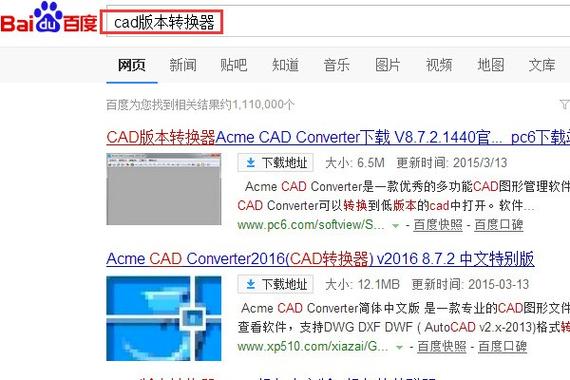
BIM技术是未来的趋势,学习、了解掌握更多BIM前言技术是大势所趋,欢迎更多BIMer加入BIM中文网大家庭(http://www.wanbim.com),一起共同探讨学习BIM技术,了解BIM应用!